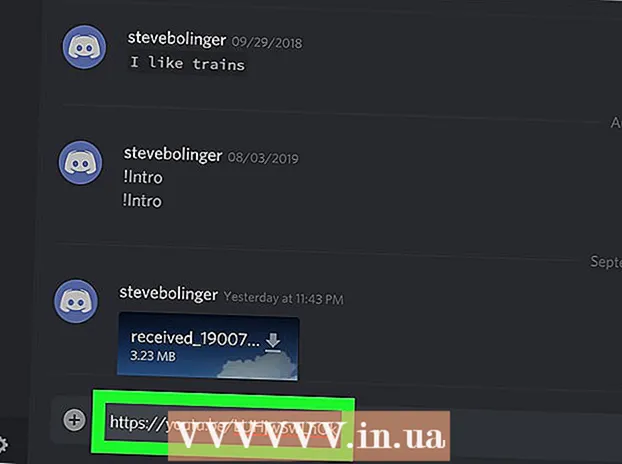লেখক:
John Pratt
সৃষ্টির তারিখ:
14 ফেব্রুয়ারি. 2021
আপডেটের তারিখ:
26 জুন 2024

কন্টেন্ট
আপনি যখন উইন্ডোজ এক্সপি দিয়ে কম্পিউটার শুরু করেন তখন আপনি কি হতাশ হন? কখনও কখনও মনে হয় আপনি কাজ করতে পারার আগে যুগে যুগে সময় লাগবে।তবে আপনার সেগুলি দরকার বা না হোক, উইন্ডোজ এক্সপি প্রথমে স্টার্টআপ ফোল্ডারে থাকা সমস্ত প্রোগ্রাম শুরু করবে। এই নিবন্ধে, আপনি শিখতে পারবেন যে কীভাবে প্রোগ্রামগুলি শুরু করে যা ধীরে ধীরে ধীর করে দেয় removing
পদক্ষেপ
 স্টার্ট> রান ক্লিক করুন এবং পাঠ্য বাক্সে টাইপ করুন "মিসকনফিগ" (উক্তি ব্যতীত). "সিস্টেম কনফিগারেশন ইউটিলিটি" প্রোগ্রামটি এখন খোলা হবে।
স্টার্ট> রান ক্লিক করুন এবং পাঠ্য বাক্সে টাইপ করুন "মিসকনফিগ" (উক্তি ব্যতীত). "সিস্টেম কনফিগারেশন ইউটিলিটি" প্রোগ্রামটি এখন খোলা হবে।  "Boot.ini" ট্যাবে ক্লিক করুন। এখানে আপনি স্টার্টআপ সেটিংস দেখতে পারেন। আপনি ডানদিকে দেখতে পাবেন: "সময়-আউট"। ডিফল্ট মান 30 সেকেন্ড, যার অর্থ শুরু হতে 30 সেকেন্ড অপেক্ষা। আপনি এটিতে পরিবর্তন করতে পারেন, উদাহরণস্বরূপ, 4 সেকেন্ড।
"Boot.ini" ট্যাবে ক্লিক করুন। এখানে আপনি স্টার্টআপ সেটিংস দেখতে পারেন। আপনি ডানদিকে দেখতে পাবেন: "সময়-আউট"। ডিফল্ট মান 30 সেকেন্ড, যার অর্থ শুরু হতে 30 সেকেন্ড অপেক্ষা। আপনি এটিতে পরিবর্তন করতে পারেন, উদাহরণস্বরূপ, 4 সেকেন্ড।  কম্পিউটারটি দ্রুত চালিত করতে আপনার কম্পিউটার থেকে অস্থায়ী ফাইলগুলি মুছুন। স্টার্ট> রান ক্লিক করুন এবং পাঠ্য বাক্সে "% টেম্প%" (কোট ছাড়াই) টাইপ করুন। তারপরে ওকে ক্লিক করুন। এখন অনেক ফাইল সহ একটি ফোল্ডার উপস্থিত হবে। "সম্পাদনা" এ ক্লিক করুন এবং তারপরে "সমস্ত নির্বাচন করুন" এ ক্লিক করুন। এখন "ফাইল" ক্লিক করুন এবং তারপরে "মুছুন"। আপনি এটি করার আগে নিশ্চিত হয়ে নিন যে আপনি সঠিক ফোল্ডারে রয়েছেন: এটি শীর্ষে "অস্থায়ী" হওয়া উচিত।
কম্পিউটারটি দ্রুত চালিত করতে আপনার কম্পিউটার থেকে অস্থায়ী ফাইলগুলি মুছুন। স্টার্ট> রান ক্লিক করুন এবং পাঠ্য বাক্সে "% টেম্প%" (কোট ছাড়াই) টাইপ করুন। তারপরে ওকে ক্লিক করুন। এখন অনেক ফাইল সহ একটি ফোল্ডার উপস্থিত হবে। "সম্পাদনা" এ ক্লিক করুন এবং তারপরে "সমস্ত নির্বাচন করুন" এ ক্লিক করুন। এখন "ফাইল" ক্লিক করুন এবং তারপরে "মুছুন"। আপনি এটি করার আগে নিশ্চিত হয়ে নিন যে আপনি সঠিক ফোল্ডারে রয়েছেন: এটি শীর্ষে "অস্থায়ী" হওয়া উচিত।  ডিস্কটি পরীক্ষা করুন। "আমার কম্পিউটার" এ যান। সি: ড্রাইভে ডান ক্লিক করুন এবং "সম্পত্তি" ক্লিক করুন। এখানে আপনি ত্রুটির জন্য ডিস্ক চেক করতে পারেন।
ডিস্কটি পরীক্ষা করুন। "আমার কম্পিউটার" এ যান। সি: ড্রাইভে ডান ক্লিক করুন এবং "সম্পত্তি" ক্লিক করুন। এখানে আপনি ত্রুটির জন্য ডিস্ক চেক করতে পারেন। 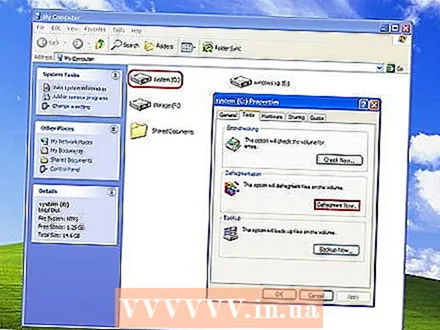 মাসে একবার আপনার ডিস্ক ডিফ্র্যাগ করুন। সূচনা> আনুষাঙ্গিক> সিস্টেম সরঞ্জাম> ডিস্ক ডিফ্র্যাগম্যান্টার ক্লিক করুন। একটি ড্রাইভ নির্বাচন করুন এবং আপনার ড্রাইভকে ডিফ্র্যাগমেন্ট করতে হবে কিনা তা দেখতে বিশ্লেষণ টিপুন। তারপরে ডিস্ক ডিফ্র্যাগামেন্টার শুরু করতে ডিফ্র্যাগমেন্টে ক্লিক করুন। প্রতি ডিস্কে ডিফ্র্যাগমেন্টিং করা হয়, allyচ্ছিকভাবে অতিরিক্ত তথ্য সহ একটি প্রতিবেদন প্রদর্শিত হতে পারে।
মাসে একবার আপনার ডিস্ক ডিফ্র্যাগ করুন। সূচনা> আনুষাঙ্গিক> সিস্টেম সরঞ্জাম> ডিস্ক ডিফ্র্যাগম্যান্টার ক্লিক করুন। একটি ড্রাইভ নির্বাচন করুন এবং আপনার ড্রাইভকে ডিফ্র্যাগমেন্ট করতে হবে কিনা তা দেখতে বিশ্লেষণ টিপুন। তারপরে ডিস্ক ডিফ্র্যাগামেন্টার শুরু করতে ডিফ্র্যাগমেন্টে ক্লিক করুন। প্রতি ডিস্কে ডিফ্র্যাগমেন্টিং করা হয়, allyচ্ছিকভাবে অতিরিক্ত তথ্য সহ একটি প্রতিবেদন প্রদর্শিত হতে পারে।
পদ্ধতি 1 এর 1: হাইবারনেট
 আরেকটি উপায় হ'ল সর্বোত্তমভাবে স্লিপ মোড (হাইবারনেশন) সেট করা। স্লিপ মোড উইন্ডোজকে স্বাভাবিকের চেয়ে দ্রুত বন্ধ করে দেয় এবং দ্রুত পুনরায় চালু করে। এটি বিদ্যুৎ সাশ্রয় করার কারণে এটিও দরকারী।
আরেকটি উপায় হ'ল সর্বোত্তমভাবে স্লিপ মোড (হাইবারনেশন) সেট করা। স্লিপ মোড উইন্ডোজকে স্বাভাবিকের চেয়ে দ্রুত বন্ধ করে দেয় এবং দ্রুত পুনরায় চালু করে। এটি বিদ্যুৎ সাশ্রয় করার কারণে এটিও দরকারী। 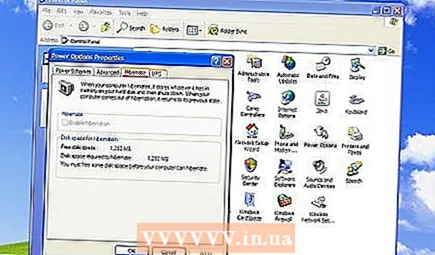 স্টার্ট> কন্ট্রোল প্যানেল> কন্ট্রোল প্যানেল> পাওয়ার বিকল্পগুলি> হাইবারনেটে যান।
স্টার্ট> কন্ট্রোল প্যানেল> কন্ট্রোল প্যানেল> পাওয়ার বিকল্পগুলি> হাইবারনেটে যান।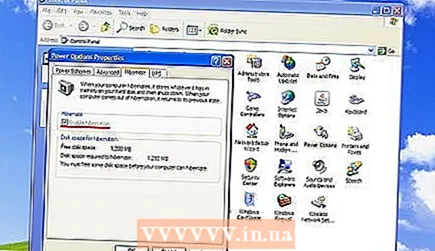 "অ্যাক্টিভেট হাইবারনেশন" এ ক্লিক করুন।
"অ্যাক্টিভেট হাইবারনেশন" এ ক্লিক করুন। "উন্নত" ট্যাবে ক্লিক করুন এবং প্রয়োজনে পাওয়ার বোতামের কার্যকারিতা পরিবর্তন করুন change তারপরে আপনি পাওয়ার বাটন টিপে কম্পিউটারকে স্লিপ মোডে রাখতে পারেন। আর একটি উপায় হ'ল আপনি যখন "কম্পিউটার বন্ধ করুন" মেনু থাকবেন তখন শিফট টিপুন।
"উন্নত" ট্যাবে ক্লিক করুন এবং প্রয়োজনে পাওয়ার বোতামের কার্যকারিতা পরিবর্তন করুন change তারপরে আপনি পাওয়ার বাটন টিপে কম্পিউটারকে স্লিপ মোডে রাখতে পারেন। আর একটি উপায় হ'ল আপনি যখন "কম্পিউটার বন্ধ করুন" মেনু থাকবেন তখন শিফট টিপুন।  কম্পিউটার পরিষ্কার করতে প্রতি সপ্তাহে আপনার কম্পিউটার পুনরায় চালু করুন।
কম্পিউটার পরিষ্কার করতে প্রতি সপ্তাহে আপনার কম্পিউটার পুনরায় চালু করুন।
পদ্ধতি 2 এর 2: উপসাগর
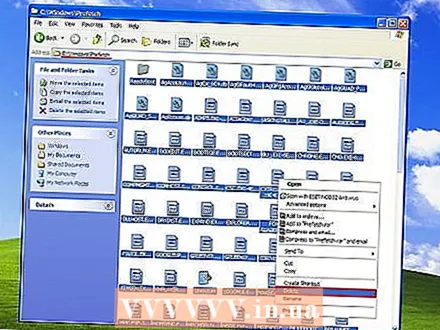 উইন্ডোজ ফোল্ডারে যান (প্রায়শই এটি সি হয়:/ উইন্ডোজ), সেখানে আপনি "প্রিফেচ" নামে একটি ফোল্ডার পাবেন। এই ফোল্ডারে থাকা সমস্ত ফাইল মুছুন। এটি পরিবর্তন করার জন্য এখন আমাদের একটি রেজিস্ট্রি কী প্রয়োজন। রিজেডিট খুলুন এবং কীটির জন্য অনুসন্ধান করুন:
উইন্ডোজ ফোল্ডারে যান (প্রায়শই এটি সি হয়:/ উইন্ডোজ), সেখানে আপনি "প্রিফেচ" নামে একটি ফোল্ডার পাবেন। এই ফোল্ডারে থাকা সমস্ত ফাইল মুছুন। এটি পরিবর্তন করার জন্য এখন আমাদের একটি রেজিস্ট্রি কী প্রয়োজন। রিজেডিট খুলুন এবং কীটির জন্য অনুসন্ধান করুন: 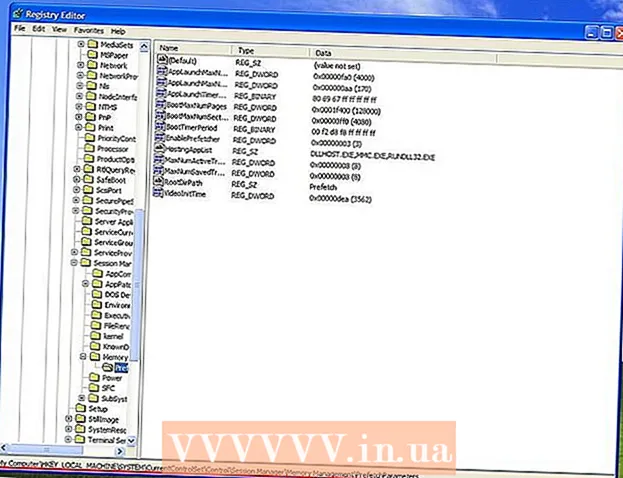 এইচকেই_লোকাল_ম্যাচিন সিস্টেম কারেন্টকন্ট্রোলসেট নিয়ন্ত্রণ সেশন ম্যানেজার মেমরি ম্যানেজমেন্ট প্রিফেচপ্যারামিটার
এইচকেই_লোকাল_ম্যাচিন সিস্টেম কারেন্টকন্ট্রোলসেট নিয়ন্ত্রণ সেশন ম্যানেজার মেমরি ম্যানেজমেন্ট প্রিফেচপ্যারামিটার  এই কী এর অধীনে আপনি "সক্ষম করুনপ্রিফেটচার" নামে একটি মান পাবেন।
এই কী এর অধীনে আপনি "সক্ষম করুনপ্রিফেটচার" নামে একটি মান পাবেন।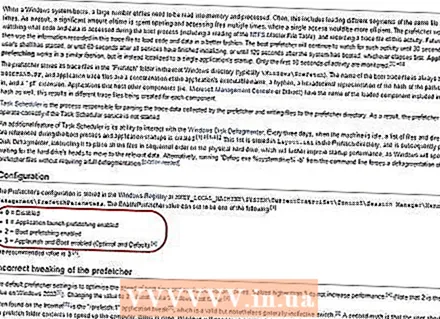 এখানে সম্ভাব্য চারটি মান রয়েছে:
এখানে সম্ভাব্য চারটি মান রয়েছে: - অক্ষম: প্রিফেচ সিস্টেমটি অক্ষম।
- অক্ষম: প্রিফেচ সিস্টেমটি অক্ষম।  - আবেদন: প্রিফেচ কেবল প্রোগ্রামগুলিকে ক্যাশে করে।
- আবেদন: প্রিফেচ কেবল প্রোগ্রামগুলিকে ক্যাশে করে।  - নৌকা: প্রিফেচ কেবলমাত্র সিস্টেম বুট ফাইলগুলিকে ক্যাশে করে।
- নৌকা: প্রিফেচ কেবলমাত্র সিস্টেম বুট ফাইলগুলিকে ক্যাশে করে।  - সমস্ত: প্রিফেচ স্টার্টআপ এবং প্রোগ্রাম ফাইলগুলিকে ক্যাশে করে।
- সমস্ত: প্রিফেচ স্টার্টআপ এবং প্রোগ্রাম ফাইলগুলিকে ক্যাশে করে।  আপনাকে পুরোপুরি পুরোপুরি অক্ষম করতে হবে না। এটি প্রকৃতপক্ষে সময়টিকে আরও দীর্ঘায়িত করে। কারণ এটি বুট ফাইলগুলি দ্রুত লোড করতেও ব্যবহৃত হয়। বিকল্প 2 (অ্যাপ্লিকেশন) নির্বাচন করুন।
আপনাকে পুরোপুরি পুরোপুরি অক্ষম করতে হবে না। এটি প্রকৃতপক্ষে সময়টিকে আরও দীর্ঘায়িত করে। কারণ এটি বুট ফাইলগুলি দ্রুত লোড করতেও ব্যবহৃত হয়। বিকল্প 2 (অ্যাপ্লিকেশন) নির্বাচন করুন।  "2" মান লিখুন এবং পুনরায় চালু করুন।
"2" মান লিখুন এবং পুনরায় চালু করুন। দ্বিতীয় সূচনাটি আরও দ্রুত যেতে হবে। দ্রষ্টব্য: প্রোগ্রামগুলির সূচনাটি আসলে ধীর হতে পারে।
দ্বিতীয় সূচনাটি আরও দ্রুত যেতে হবে। দ্রষ্টব্য: প্রোগ্রামগুলির সূচনাটি আসলে ধীর হতে পারে।
পরামর্শ
- অপ্রয়োজনীয় লঞ্চারগুলি সরান।
- নতুন সফ্টওয়্যার ইনস্টল করার সময়, প্রোগ্রামটিকে স্টার্টআপ ফোল্ডারে যুক্ত করার জন্য বেছে নিন না।
- স্টার্টআপ ফোল্ডারে কোন প্রোগ্রাম রয়েছে তা নিয়মিত পরীক্ষা করে দেখুন। ফোল্ডারে স্পাইওয়্যার থাকতে পারে।
- Http://www.Sysinfo.org দেখুন এবং প্রোগ্রামটি যদি আপনি না জানেন তবে এটি সন্ধান করুন।
- আপনি আপনার কম্পিউটারে আরও র্যাম ইনস্টল করতে পারেন। আজকাল বেশি র্যাম ব্যয়বহুল নয় এবং এটি বুটের সময়কে যথেষ্ট উন্নতি করবে।
সতর্কতা
- ভাইরাস স্ক্যানারগুলিকে স্বয়ংক্রিয়ভাবে শুরু করার অনুমতি দিন, অন্যথায় আপনি আর সুরক্ষিত নন।
- যে কোনও পরিবর্তন করার আগে সর্বদা ব্যাক আপ করুন।
- কোনও সেটিংস পরিবর্তন করার আগে সমস্ত প্রোগ্রাম বন্ধ করুন।
- নির্দেশাবলী সাবধানে পড়ুন।